この度は「京阪 付帯放送予測ソフト」をダウンロードいただきましてありがとうございます。このページでは、ソフトのご使用方法とご使用上の注意点についてご案内いたします。ソフトご使用前に必ずご確認ください。
ソフトご使用方法
⓪ソフトを[ダウンロードページ]よりダウンロードして、完了しましたら起動してください。
①ソフトを起動すると自動的にこのページにアクセスします。
※2回目以降の起動では自動的にページにアクセスすることはありません。
【Ⅰ.列車情報入力】
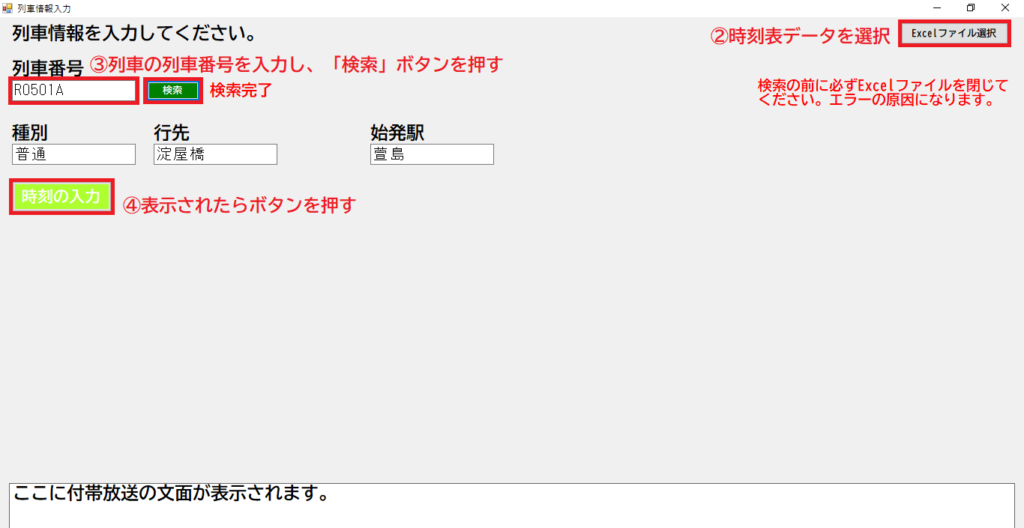
②「Excelファイル選択」ボタンを押して、時刻表データを選択してください。
③「列車番号」欄に付帯放送を検索したい列車の列車番号を入力し、「検索」ボタンを押してください。
※時刻表のデータ(Excelファイル)は必ず閉じてください。クラッシュの原因になります。
④③に該当する列車が存在すれば、「検索完了」の表示とともに、「時刻の入力」ボタンが表示されます。表示されたらボタンを押してください。
【Ⅱ.列車情報入力】
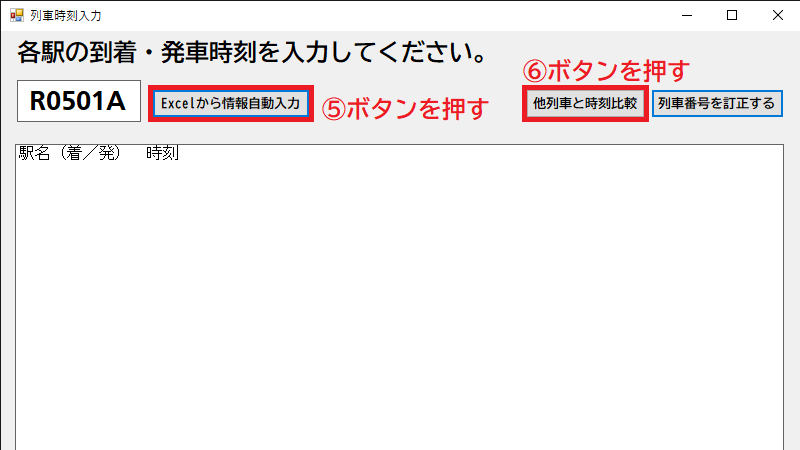
⑤自動的に列車番号が表示されています。「Excelから情報自動入力」ボタンを押してください。
⑥③で入力した列車の停車駅・時刻と「他列車と時刻比較」ボタンが表示されます。ボタンを押してください。
【Ⅲ.他列車との時刻比較】
⑦ページ表示とともに該当列車の付帯放送の文面が表示されます。
⑧文面を確認して、ほかの列車の付帯放送も検索したい場合は、「リセット」ボタンを押してください。「列車時刻入力」ページの「列車番号を修正する」ボタンを押して、「列車情報入力」ページに戻り、③から同様の手順で操作してください。
機能のご紹介
「列車情報入力」ページで「R」キーを押すと、キーを押下している間だけ画面右上に「設定リセット」ボタンが表示されます。このボタンを押すと、時刻表データのファイルパスも含め、ソフトのすべてのデータがリセットされます。ご使用の際はご注意ください。
ご使用上の注意
・この注意事項は予告なく変更することがあります。ソフトの利用者は最新の注意事項を確認し順守する必要があります。
・このソフトで表示された放送文面は、あくまで予測であり、実際の駅の放送とは異なる場合があります。
・このソフトを使用して生じた損害に関して、音鉄のお部屋は一切の責任を負いません。
・このソフトを二次配布することはできません。また、個人の利用であってもプログラムの改変はできません。
・このソフトは予告なく動作や外観などを変更する場合があります。最新のソフトをご使用ください。
・このソフトはWindowsでのみご使用いただけます。MacやiOSなどでは使用できません。
・このソフトを使用した動画を動画共有サイト(YouTubeやTwitterなど)に投稿する場合、「動画内音声等使用許可申請フォーム」に許可申請を行う必要があります。
・この注意事項をお守りいただけなかった場合は、ソフトをご使用いただけなくなる場合や、ソフトの公開を中止する場合があります。